Jenkins是一个开源软件项目,是基于Java开发的一种持续集成工具,用于监控持续重复的工作。
注:此安装步骤基于Win10 ,x64环境。
前提:本地需安装好JDK。JDK安装配置教程,可参考:https://blog.csdn.net/moxiaofei1208/article/details/80988626
一、安装Jenkins
- 下载Jenkins,地址:https://www.jenkins.io/download/
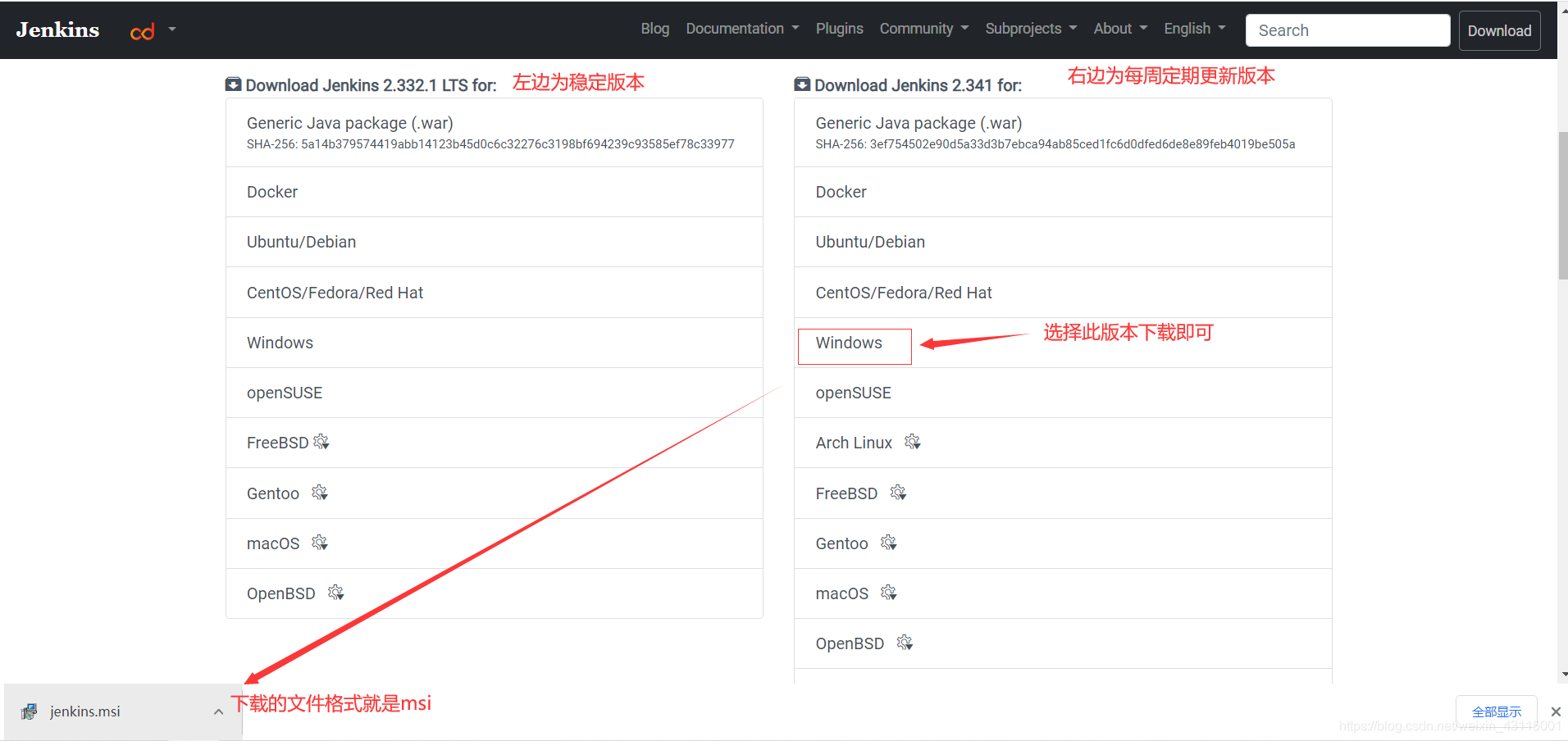
- 双击下载后的jenkins.msi文件,弹出安全警告弹窗,点击“运行”即可;
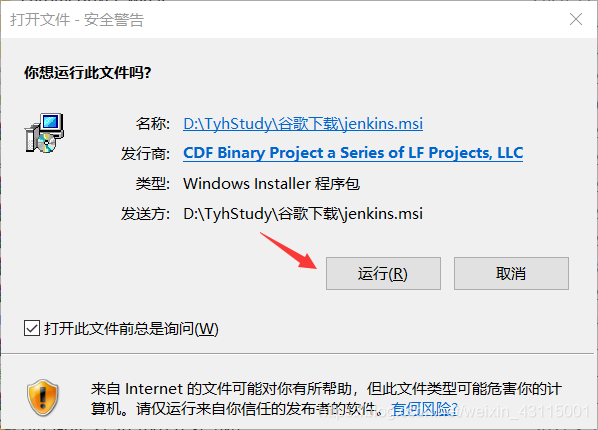
- 安装欢迎界面,点击Next;
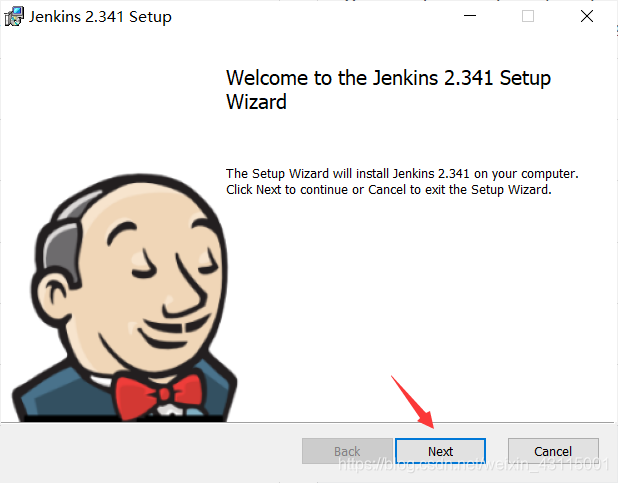
- 安装路径设置,可自定义安装路径,再点击Next;
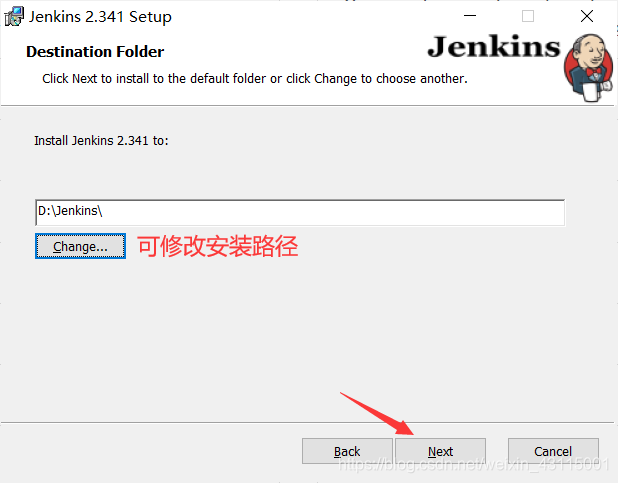
- 服务登录凭据设置,有两种方式:
①我这里选择"Run service as LocalSystem(not recommended)“,然后点击“Next”即可;
②如果选择"Run service as local or domain user”,可参考:https://blog.csdn.net/qq_27696623/article/details/121636342
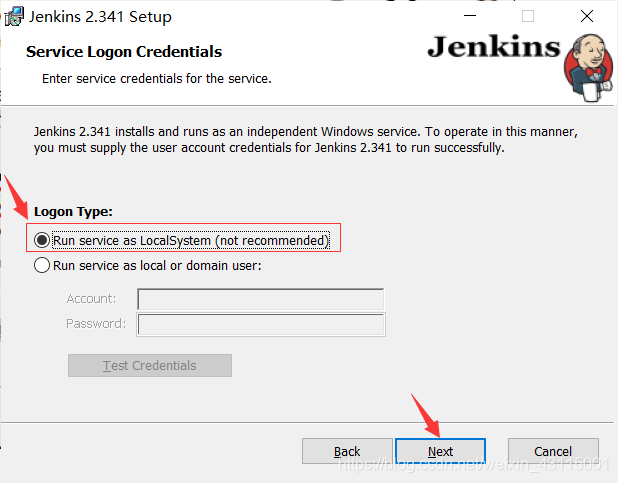
- 端口号设置,因为端口号默认为8080,考虑到该端口号可能会被其他服务占用,故建议修改此端口号。比如我这里改为了8181,再点击“Test Port”,如果有个绿色的√出现(表示端口号可行),再点击Next;
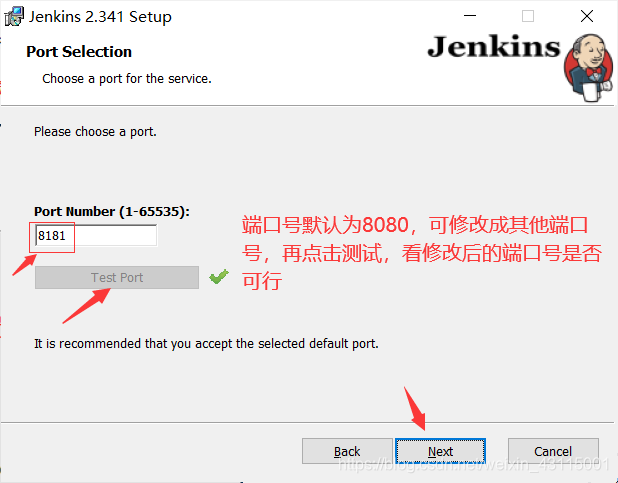
- 选择本地jdk安装路径,此页面一般自动带出本地jdk安装路径。若带出不正确可自行修改,打开cmd窗口,执行命令
java -verbose,返回结果的最后两行即为本地jdk安装路径。
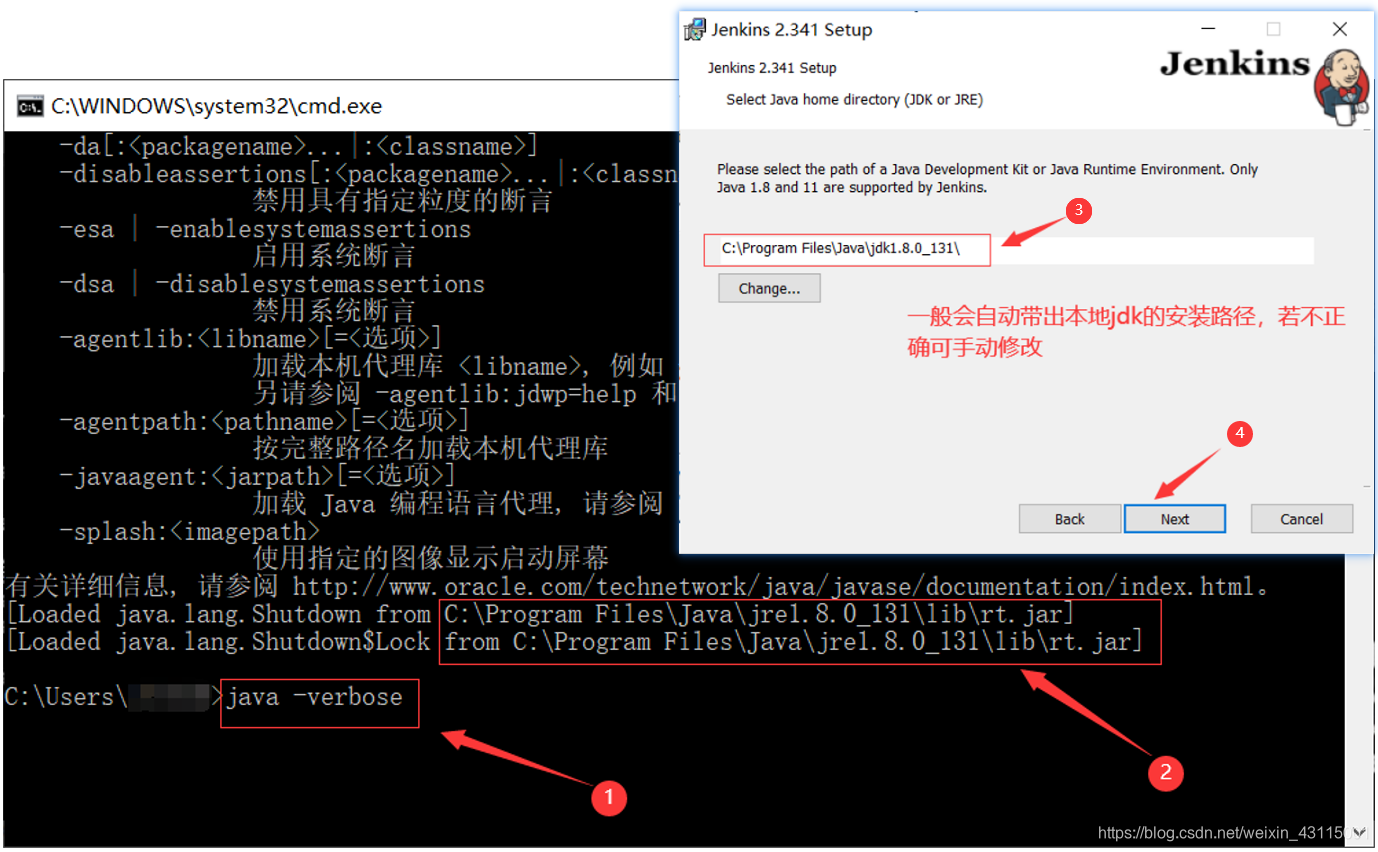
- 自定义设置,点击Next;
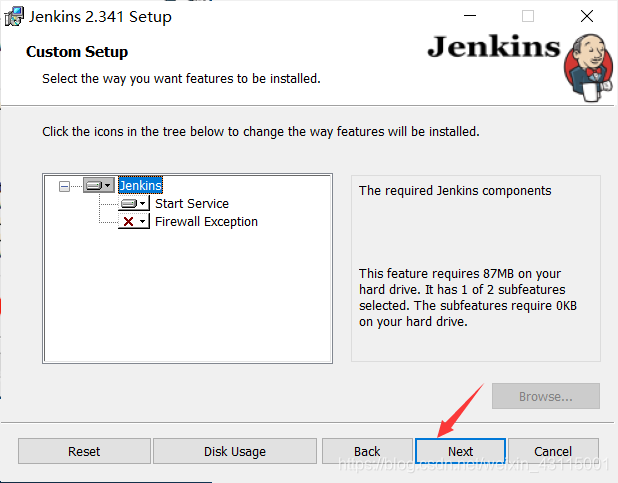
- 点击Install;
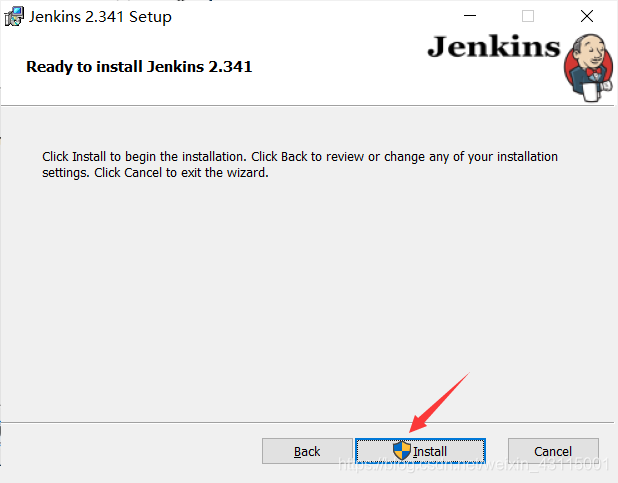
- 等待安装;
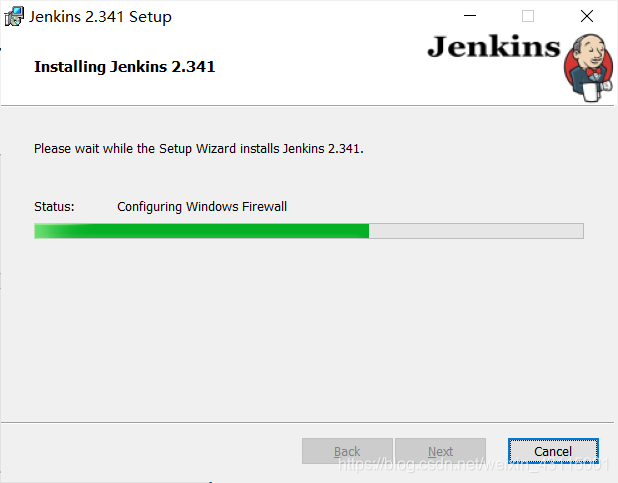
- 安装完成后,点击Finish;
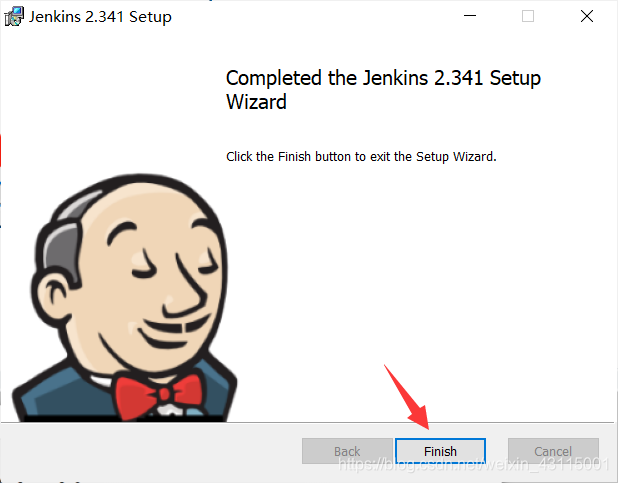
二、配置Jenkins
-
打开浏览器,在地上栏输入:
localhost:端口号(端口号为步骤6中设置的Port),访问到的界面如下图所示;
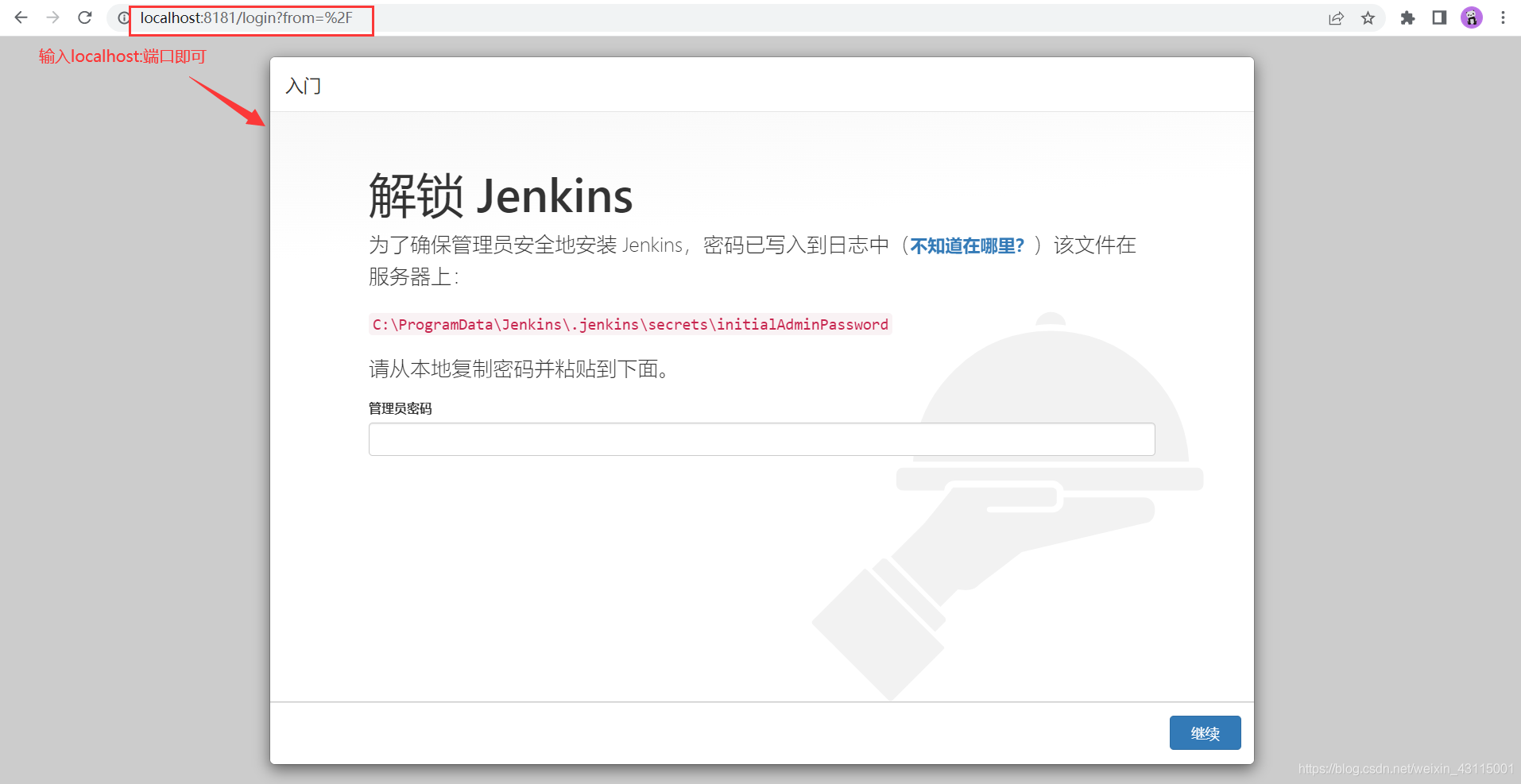
-
安装后首次登录需要找到系统动态设置的初始密码,根据浏览器中的提示路径,找到对应路径下的initialAdminPassword文件,并用文件编辑软件打开,复制里面的密码;
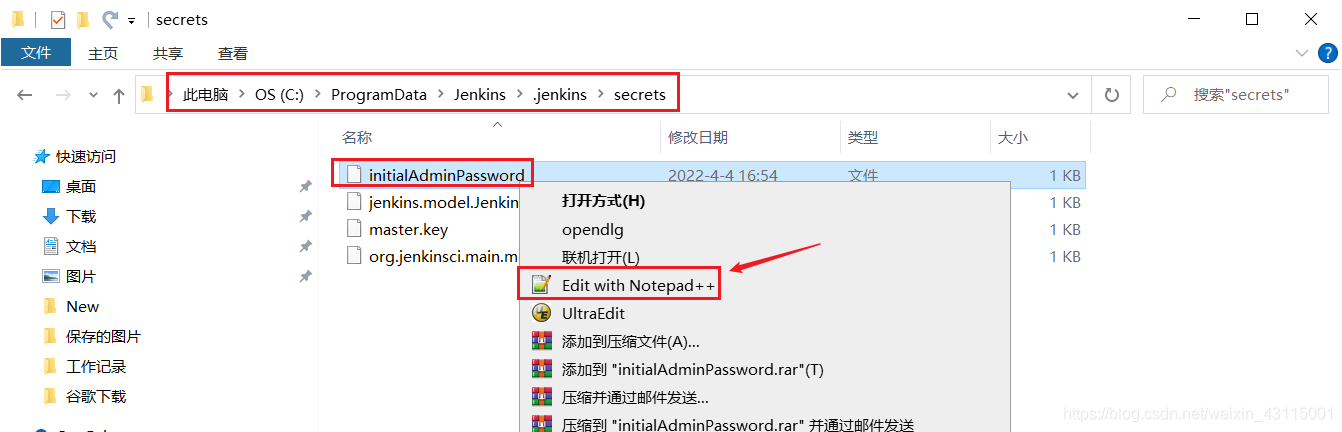
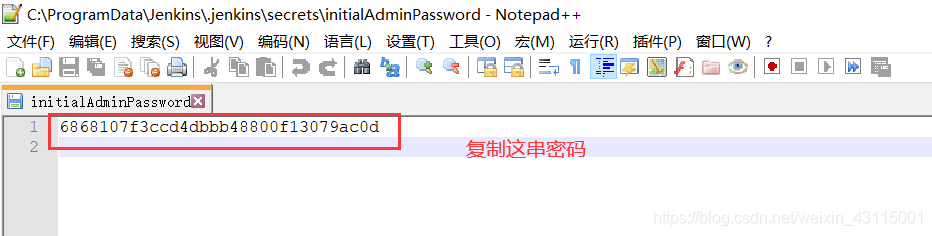
-
将复制的密码粘贴到管理员密码输入框中,并点击继续;
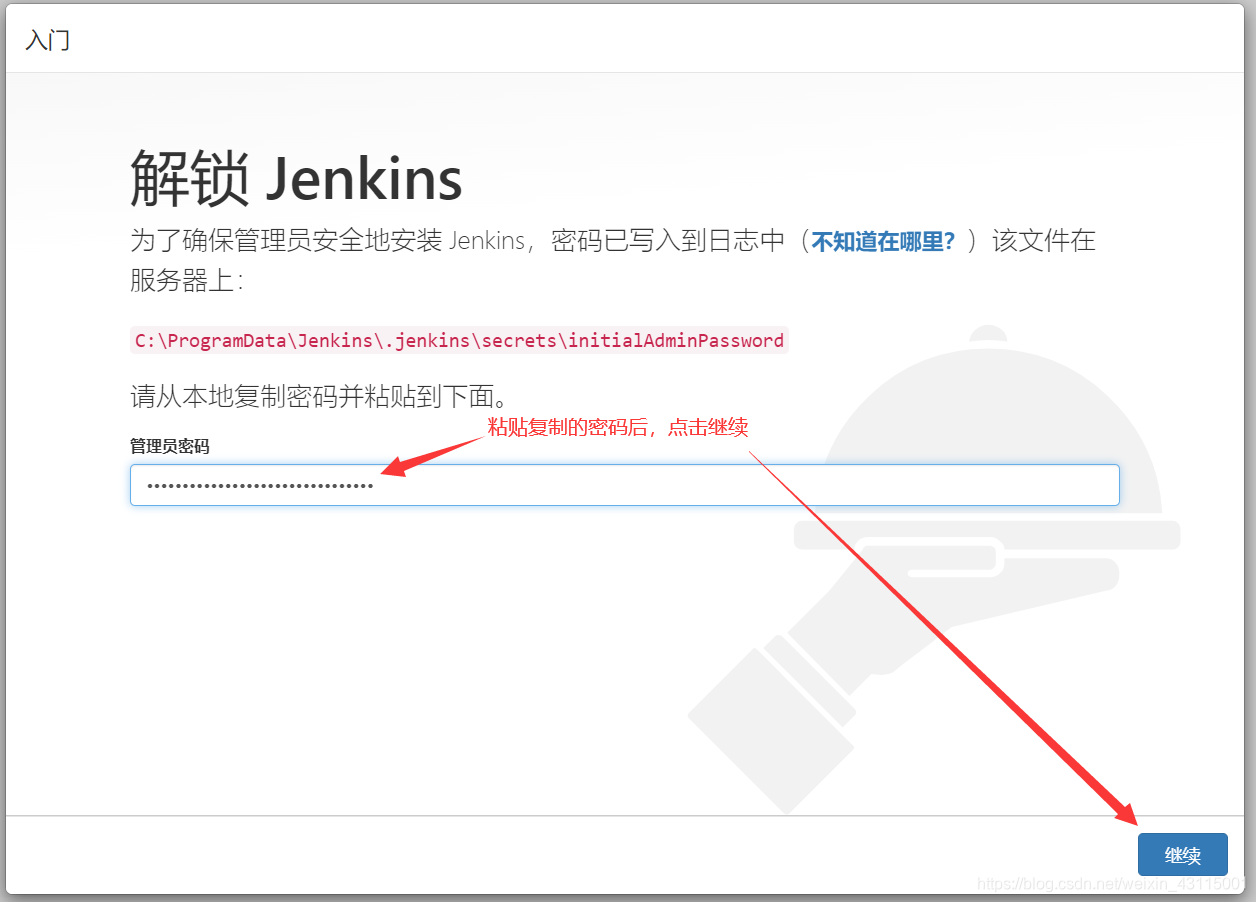
-
选择“安装推荐的插件”,由于插件下载源是国外的,安装插件过程会比较慢,如果有安装失败的插件,可修改为国内的下载源后再重新安装,可参考:https://www.cnblogs.com/starsray/p/12753366.html;
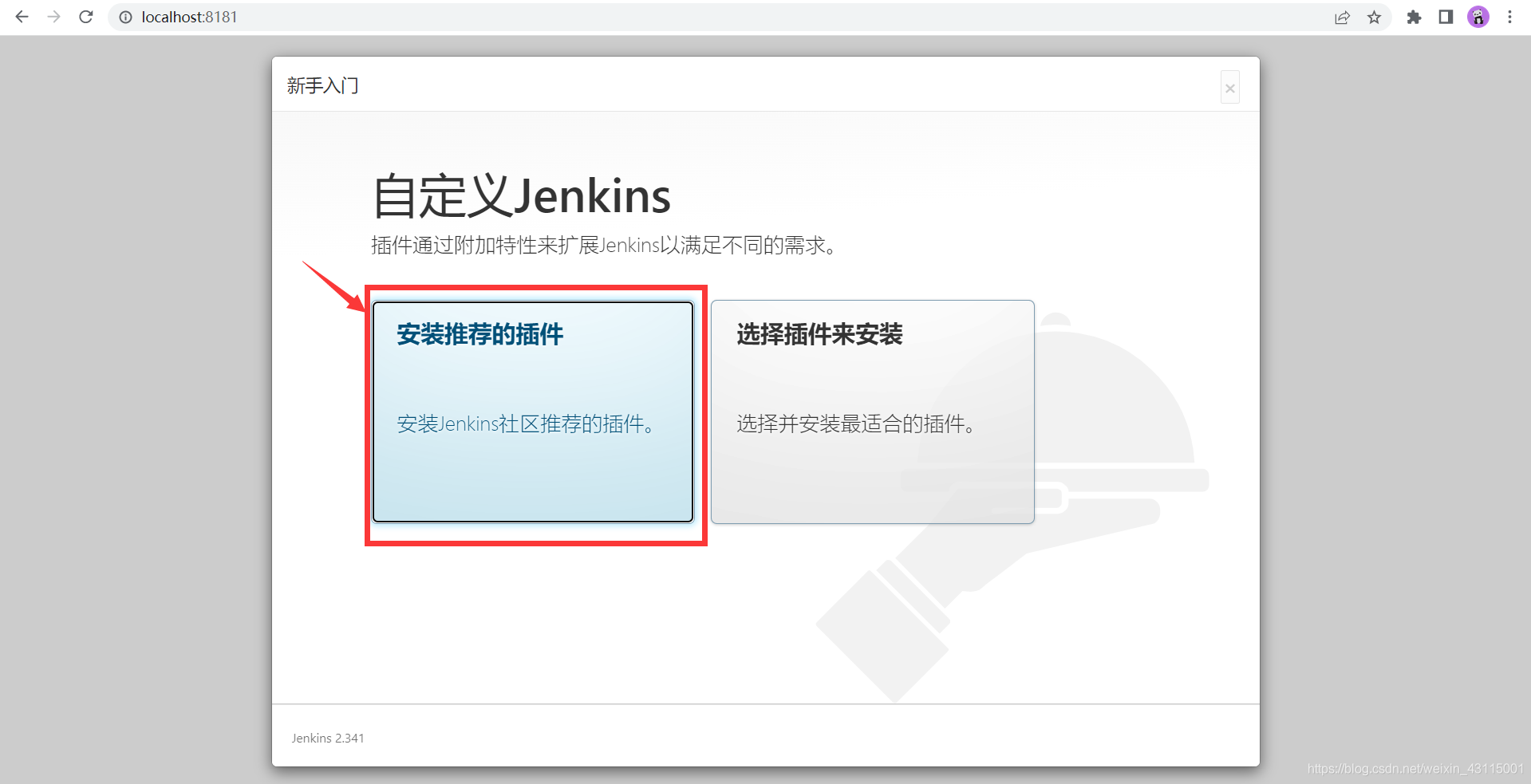
-
插件安装完成后,需要创建管理员用户,如下图;
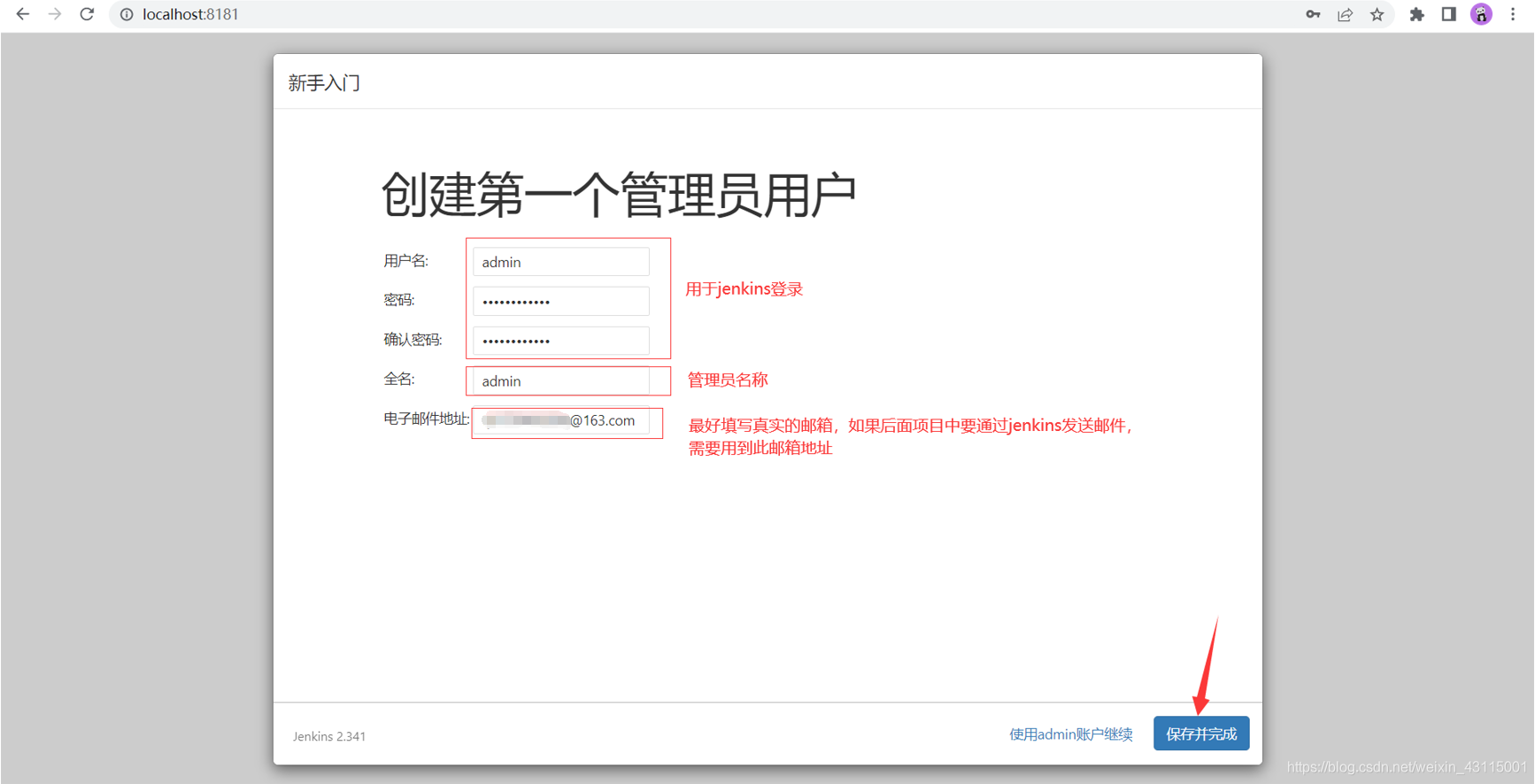
-
实例配置,点击“保存并完成”即可;
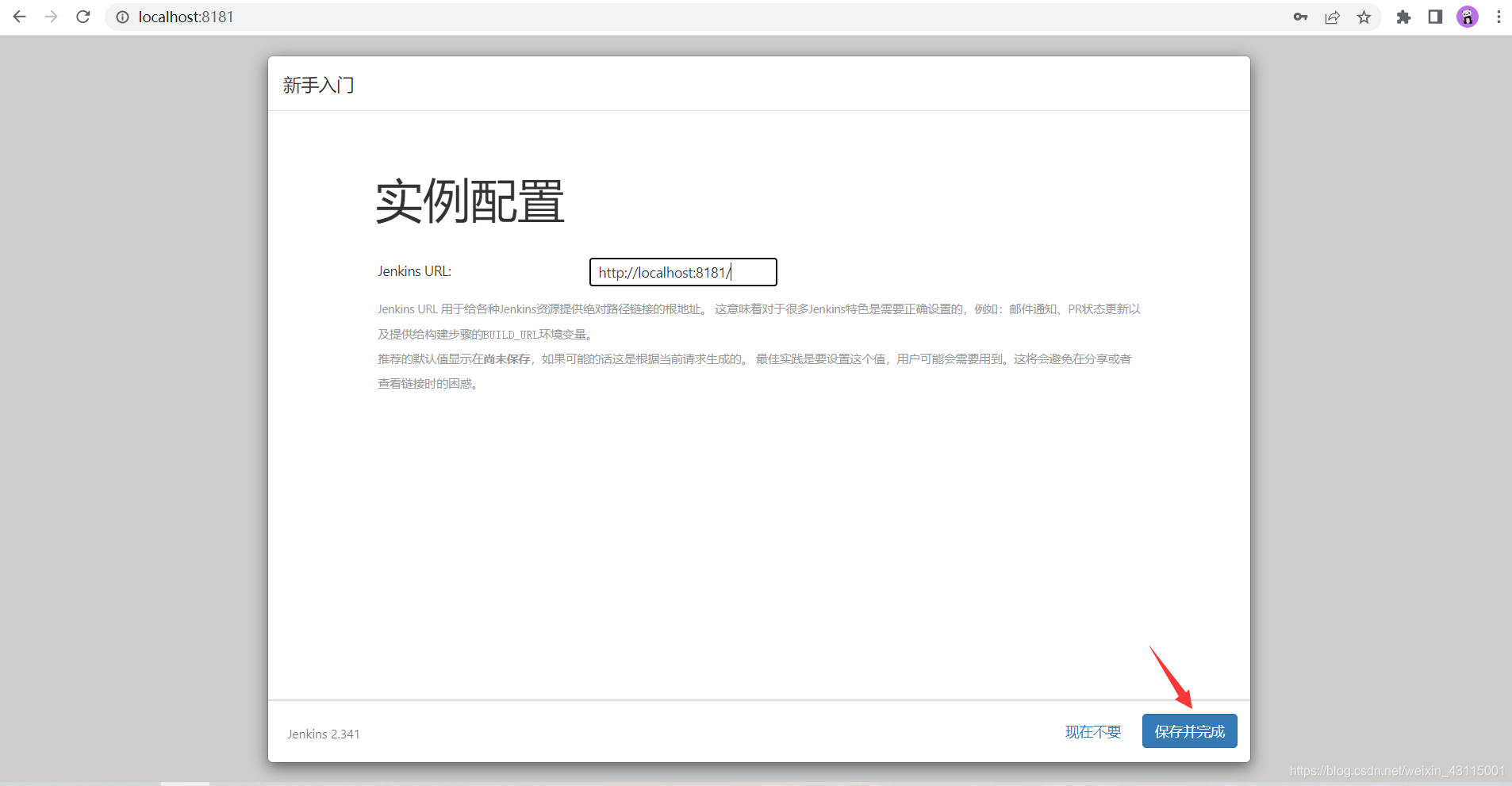
-
配置完成,点击“开始使用Jenkins”;
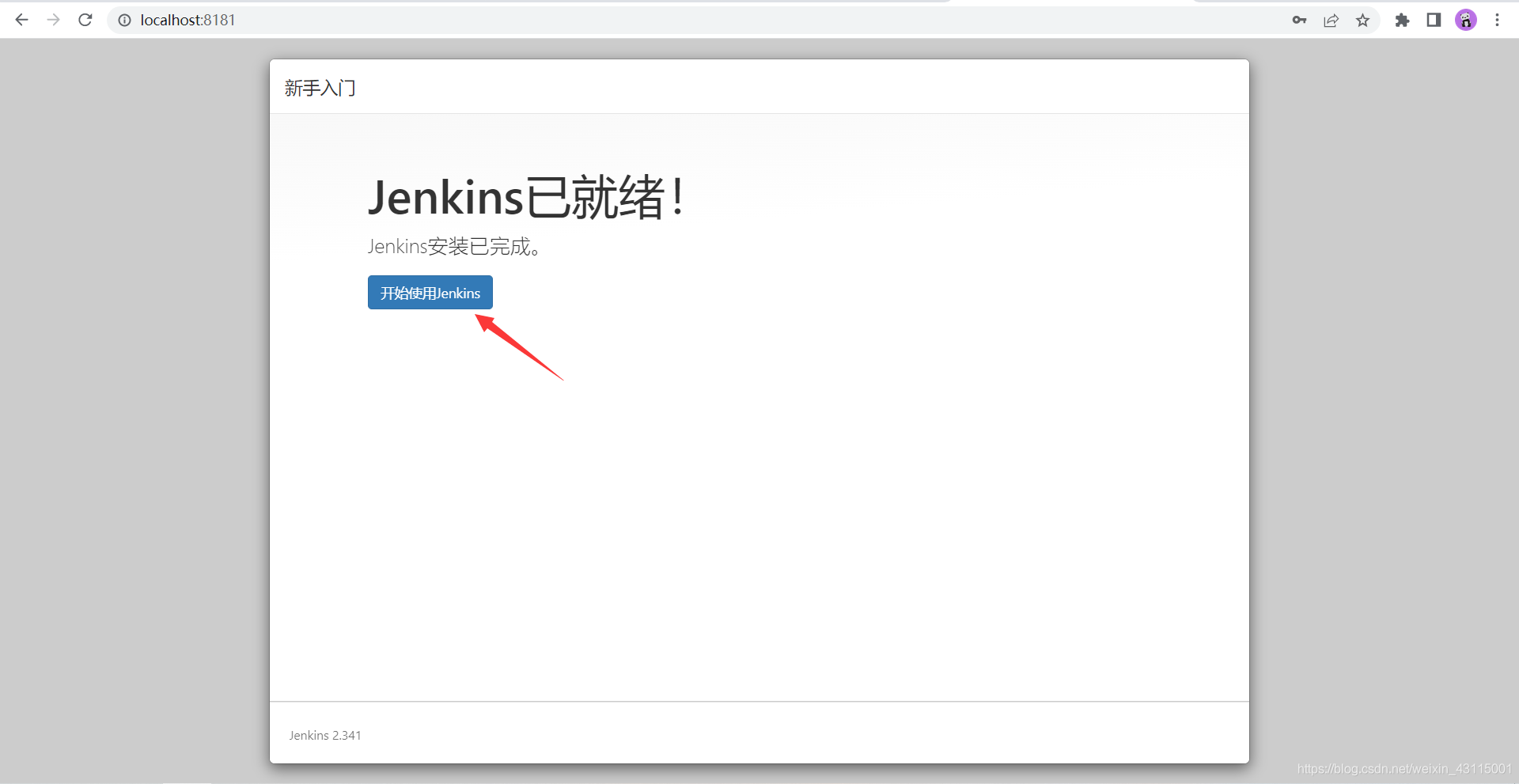
-
若成功进入到Jenkins首页页面,Jenkins安装配置到此完成!
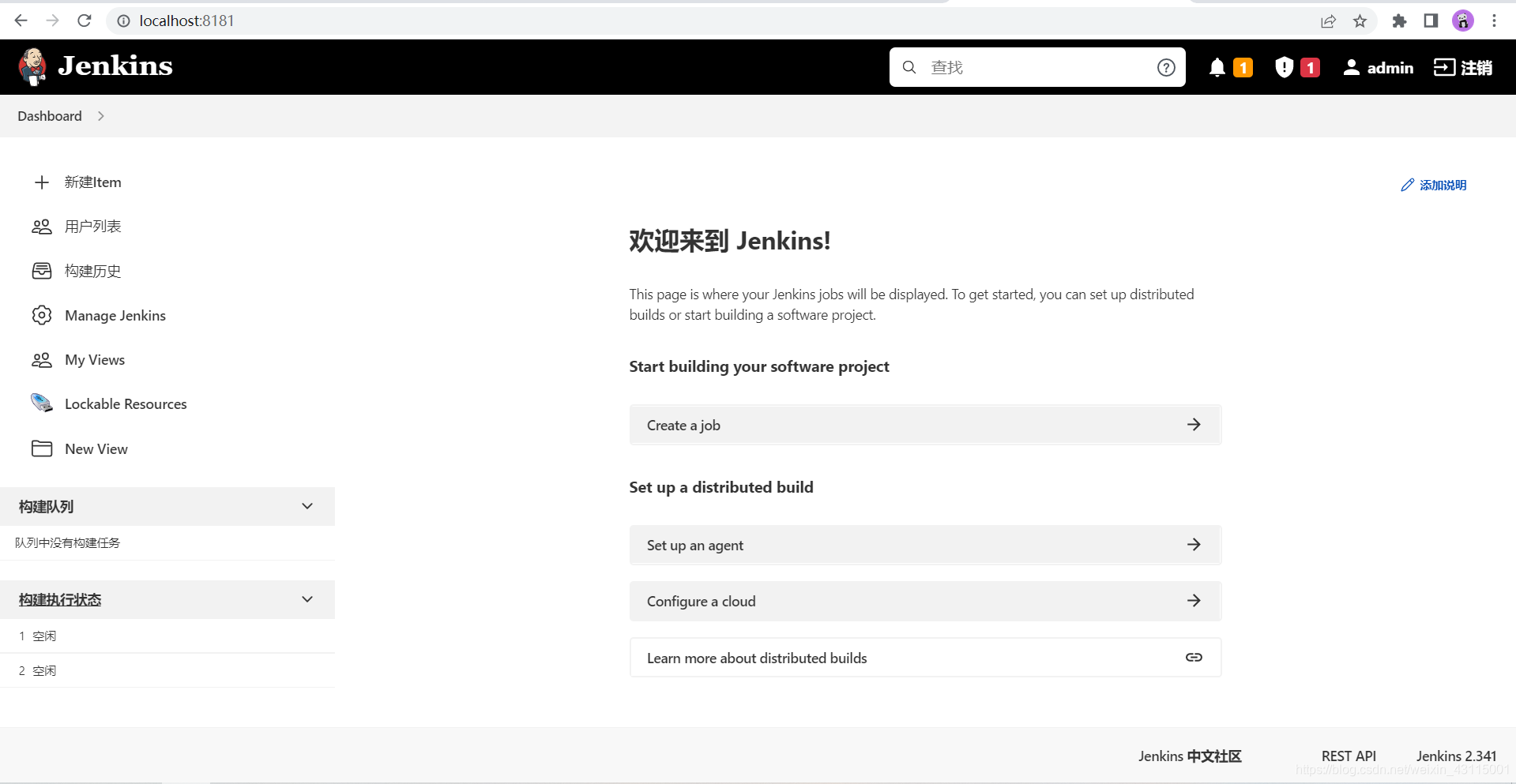
三、Jenkins相关设置
1. Jenkins中文设置
①依次点击【Manage Jenkins】→【Manage Plugins】,进入到插件管理页面;
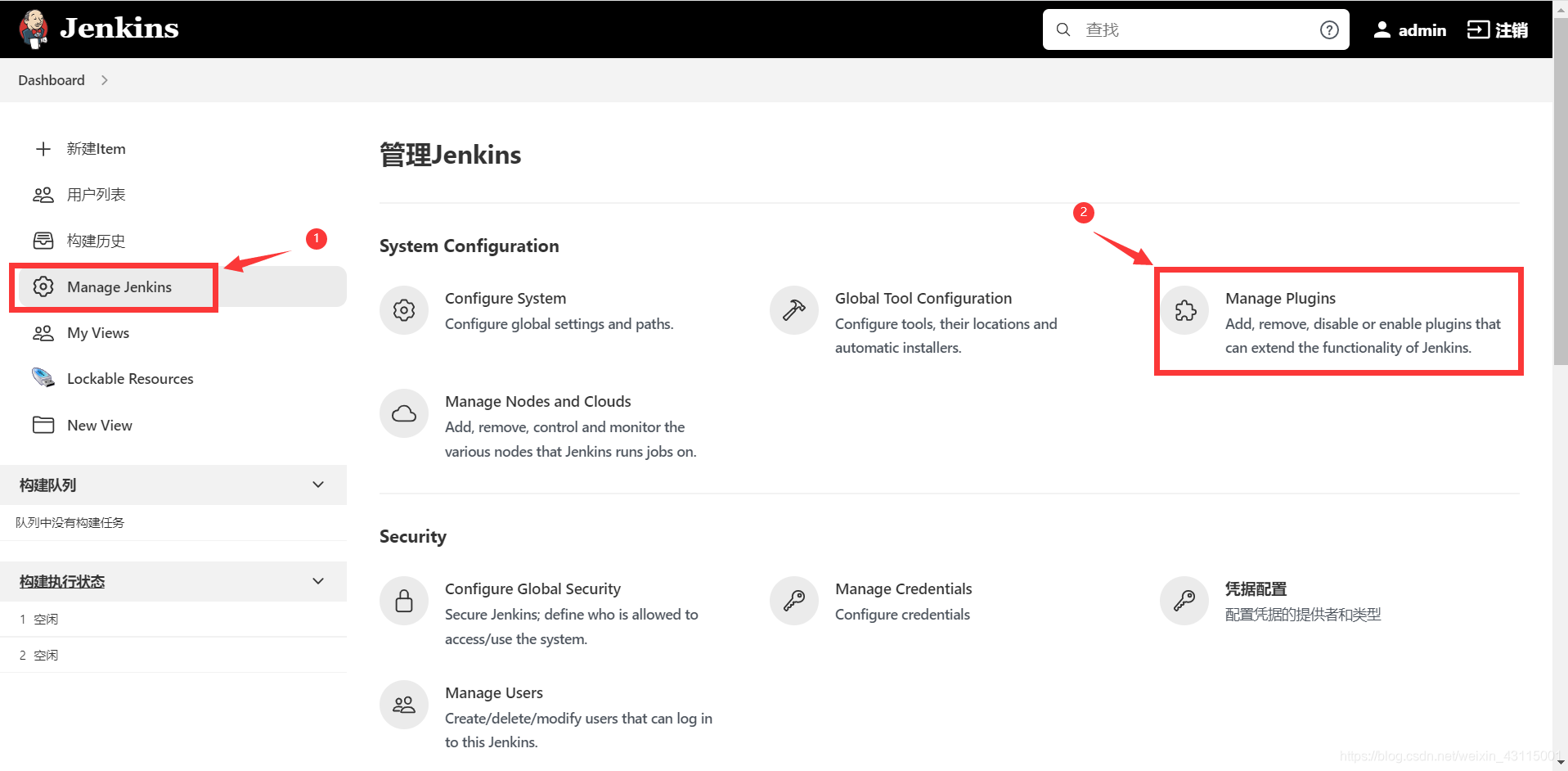
②切换到【可选插件】tab,并搜索插件名Locale plugin ,若搜索后存在则点击安装,若搜索后不存在,则切换到【已安装】tab,看看该插件是否已经安装了;
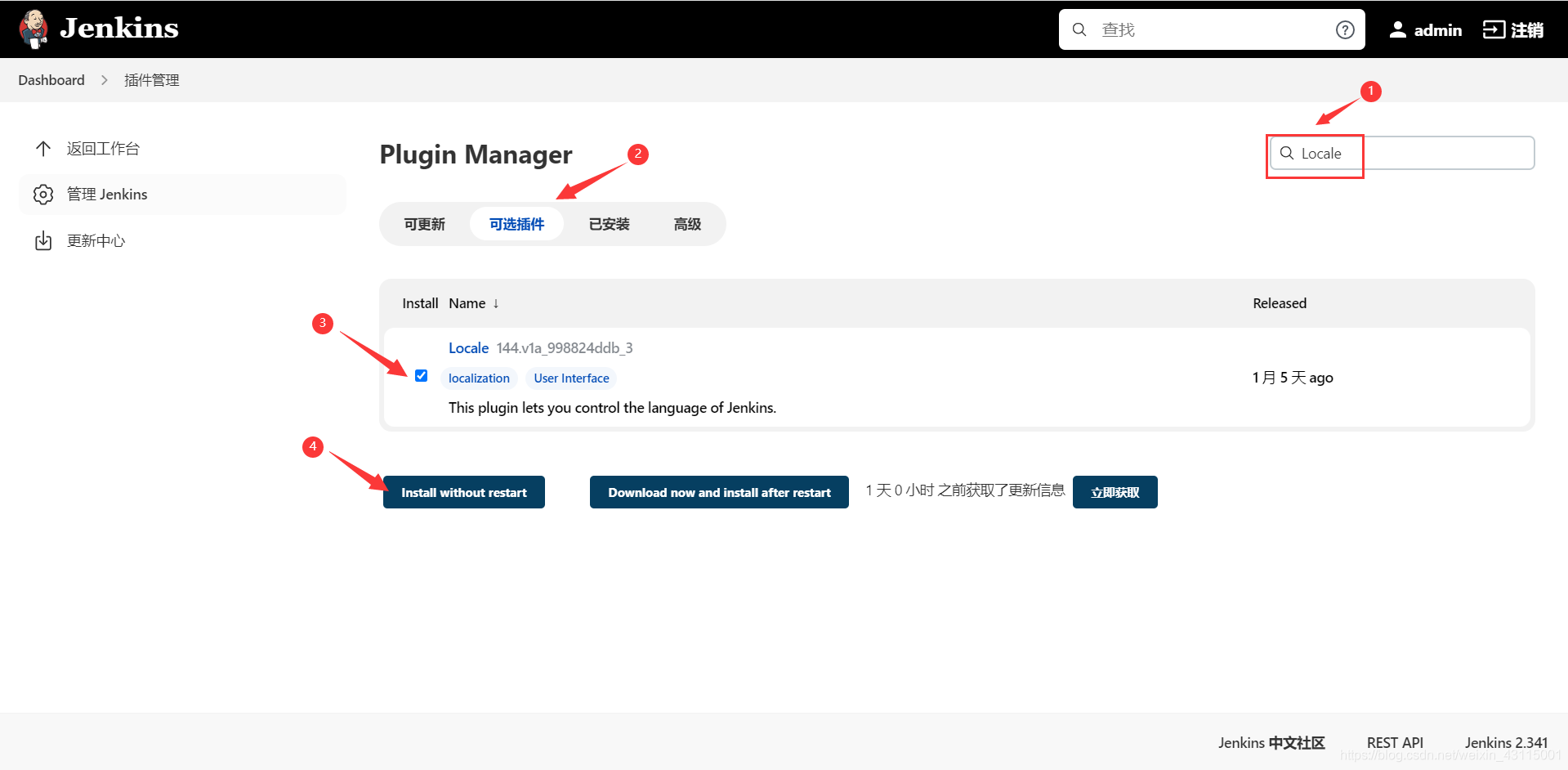
③安装中文(简体中文)汉化语言包插件Localization: Chinese (Simplified);
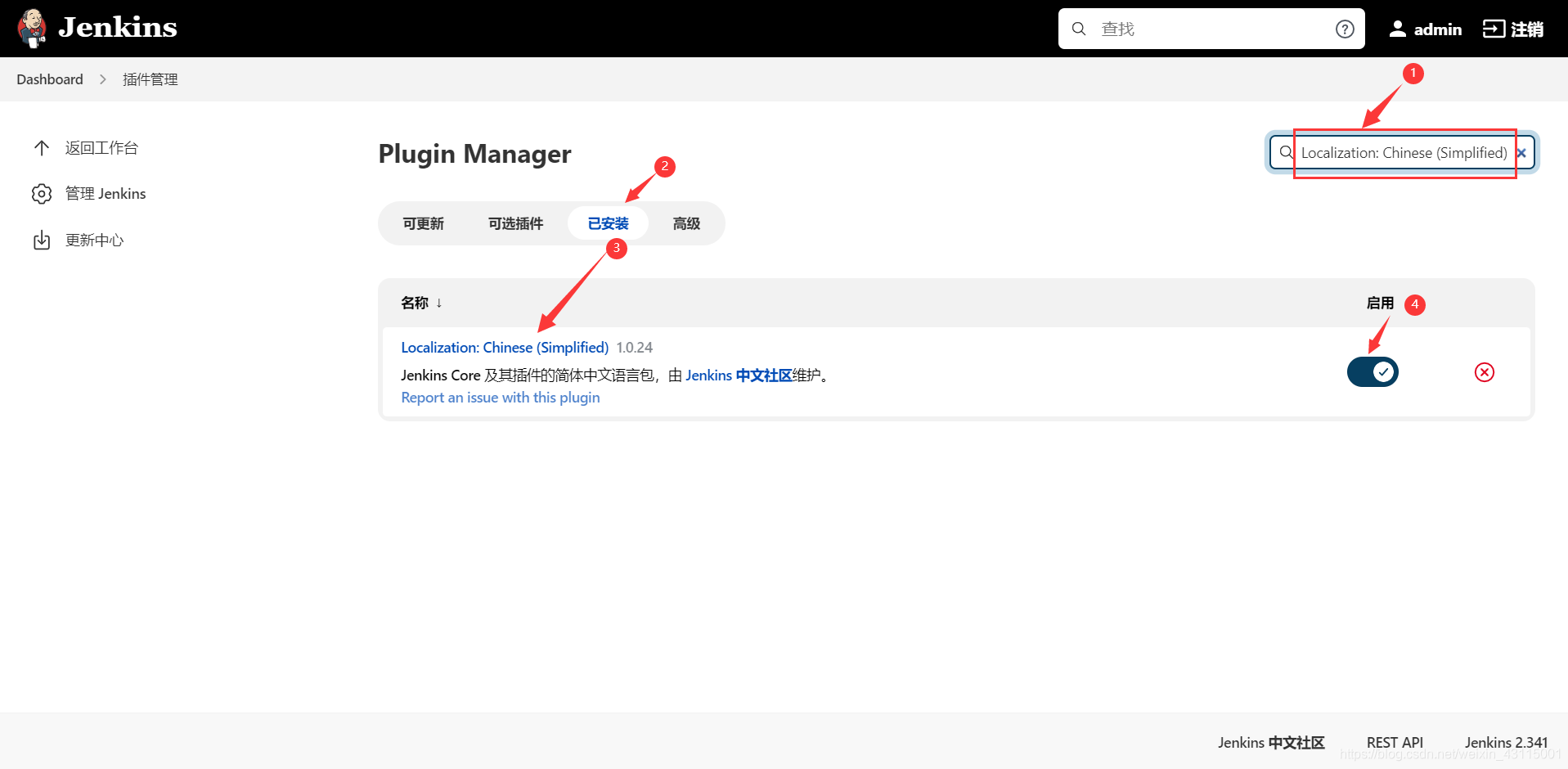
④依次点击【Manage Jenkins】→【Configure System】,进入到系统配置页面;
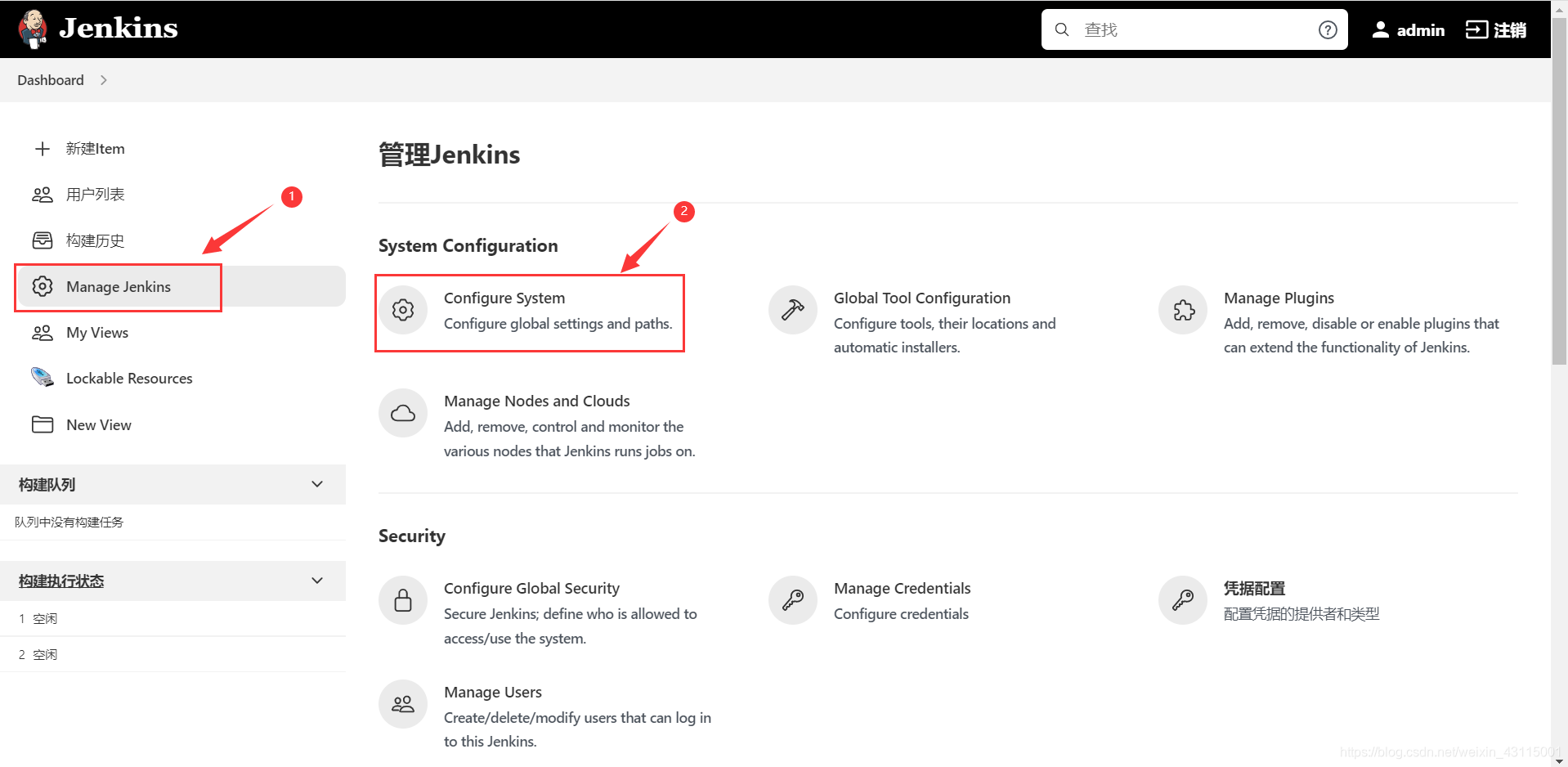
⑤找到【Default Language】(注:必须先安装Locale plugin插件,否则无法找到该选项),设定简体中文,输入zh_CN;
简体中文:“zh_CN”,繁体中文:"zh_TW",英文:"en_US"
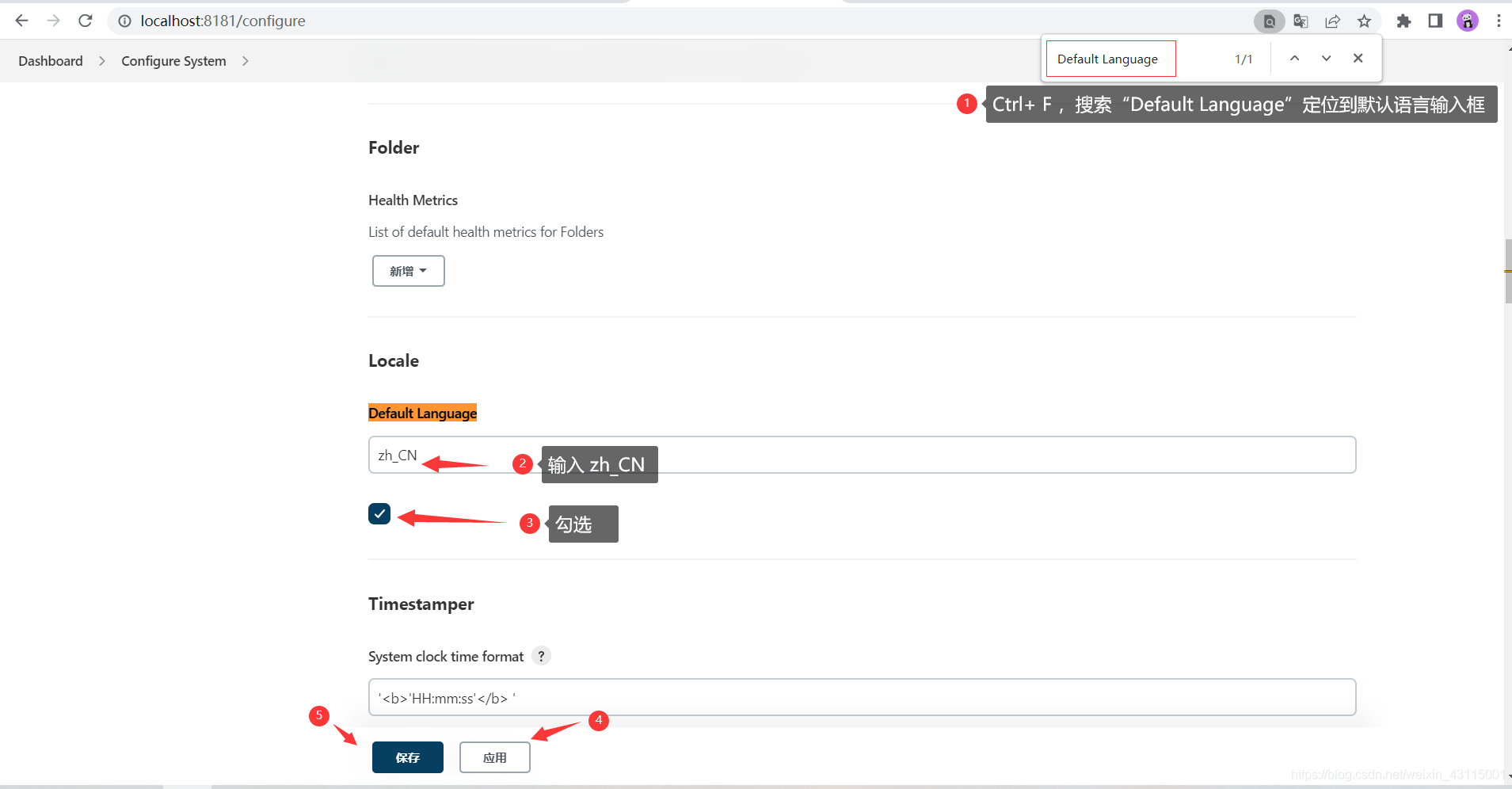
⑥重启jenkins,地址栏输入:http://域名/restart,提示中点击“是”,即可完成重启;
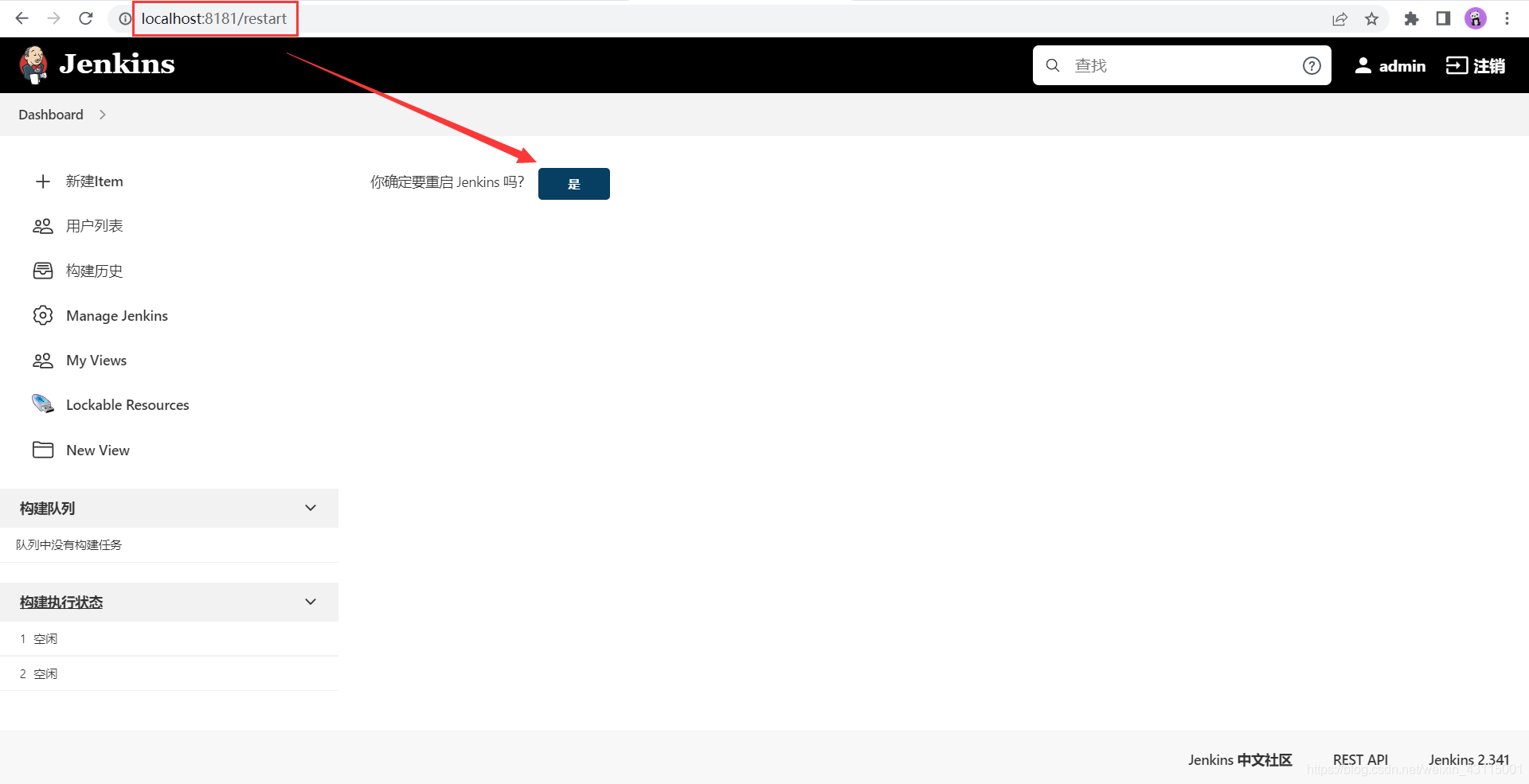
注:以上步骤针对于最新版本Jenkins 2.341可能不适用,按照步骤操作后,部分按钮字段仍然显示英文,目前笔者还没找到其他方法可以解决。